国内最大クラウドファンディング「Makuake」で、現在スピーカー内蔵の小型プロジェクター「Pico Cube(ピコキューブ)」が資金調達されているのですが、一足早く触ることが出来たので、使い勝手やどのような映像を見ることが出来るのかなどレビューしてみたいと思います。
>Makuake 「Pico Cube」
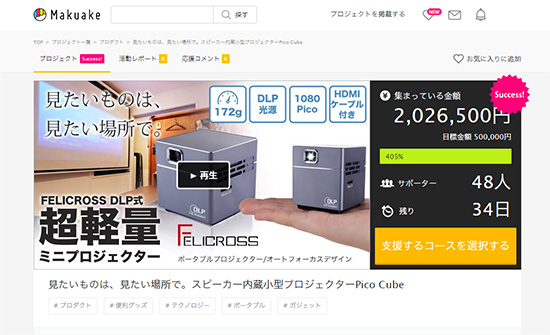
こちらのポータブルプロジェクター「Pico Cube」ですが、Makuakeでの目標金額50万円に対し、残り34日で200万円以上の資金調達に成功しています(9/26現在)。
発売は12月を予定しており、まだ支援することが可能で、現在支援すると本体を10%引きで購入することが出来ます。
>Makuake 「Pico Cube」

今回は発売元となる株式会社フェリクロス様よりサンプル機をお借りすることが出来ました。

梱包物は本体、リモコン、マニュアル、充電アダプター、USBケーブル、HDMIケーブル、HDMI mini変換アダプタ、ミニ三脚。
これらの機材で一通りセッティングは出来るのですが、マイクロSDを別途用意することで、本体から直接映像や音楽を出力することが出来ます。

こちらが「Pico Cube」本体
1辺5cmほどの大きさ重さは172gとかなりの軽量。
デザインもいい感じですね。

iPhone7と比べるとこんな感じ。
かなりコンパクトなのが分かります。
気になる性能ですが、解像度は1920×1080(出力解像度は854×480)、パネルはDLPで100ルーメンの明るさとなっており、スピーカーを内蔵。
バッテリーも内臓されているため、本体だけあればどこでも大型のスクリーンで映画や音楽を楽しむことが出来る優れもの。

本体左側にはマイクロSDのスロットが搭載。
マイクロSDには動画ファイル、音楽ファイル、写真データを入れることができ、PicoCubeのメニューより呼び出し、再生すことが出来ます。

本体後ろには充電に使うマイクロUSB端子、MiniHDMI端子、ヘッドフォン端子があります。
外部デバイスの入力はHDMIより行うのでパソコンやゲーム機など様々なデバイスの接続が可能。

本体左には電源ボタン、再生ボタン、戻るボタン、停止ボタンなど基本のボタンがあります。
ただ、操作のほとんどはリモコンで行うため本体のボタンを触ることはほとんどありません。

ボタンの上にはピント調整用のダイヤルが取り付けられています。

USB端子よりまずは充電。
フル充電で約120分利用が可能。
もちろん、充電しながらの利用も出来ます。

付属のミニ三脚に取り付け準備完了。
電源を入れます。
今回は先日設置した150インチの電動スクリーンに投影してみました。
>150インチ電動スクリーンの設置についてはこちら

しかしここで問題が。
下から投影しているため、映像がかなり台形になってしまいます。
このPicoCubeですが、台形補正の機能がないため、綺麗に投影するにはスクリーン中心と同じ高さに設置する必要があります。

そこで、一脚を使い、高さを上げることにしました。
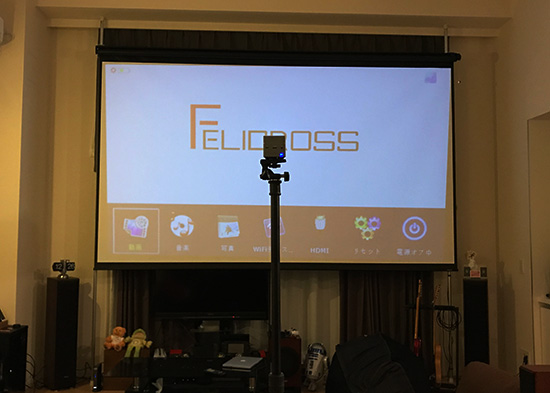
いい感じに調整できました。
これで、無事にセッティングは完了です。
次回のブログではいよいよどんな感じに映像が写るのかじっくり紹介したいと思います!

天井に向けて投影してみたり、ゲーム機を繋いでみたり、iPhoneの映像をwifiで飛ばしてみたり、音楽を聴いてみたり、PCを繋いでプレゼン資料を見てみたりなど、実際に考えられるシチュエーションをいろいろと試して見ましたので購入を予定されている方などは参考にしてもらえればと思います。
< 実際に使用てみた続きのブログはこちら >
>スピーカー内蔵小型プロジェクター「Pico Cube」で映画を見たりゲームをしてみた <投影編>
















